发布时间:2024-03-08 10:20:02 来源:转转大师 阅读量:1021
跳过文章,直接WORD转PDF在线转换免费>> AI摘要
AI摘要在现代办公中,文件格式转换尤为重要,其中Word转PDF因其跨平台和不易篡改特性而常见。转换方法有三种:一是使用Word自带功能,通过“文件”-“另存为”选择PDF格式并保存;二是利用在线转换工具,如转转大师,上传Word文档进行转换,注意文件安全;三是借助第三方软件如转转大师PDF转换器,上传Word文件并选择输出目录后开始转换。转换时需确保文档无敏感信息、格式排版正确,并选择合适的转换方法和工具。掌握这些方法能轻松应对文件格式转换需求。
摘要由平台通过智能技术生成
在现代办公环境中,我们经常需要在不同软件之间进行文件格式的转换。其中,将Word文档转换为PDF格式是一种常见的需求。PDF(Portable Document Format)格式因其跨平台、跨设备的兼容性以及不易被篡改的特性,成为了许多场合下的首选格式。下面,我们将详细介绍电脑word如何转化为pdf格式。
大部分版本的Microsoft Word软件都自带了将文档转换为PDF的功能。
以下是具体步骤:
1、打开需要转换的Word文档。除了使用Word软件自带的功能外,我们还可以借助一些在线转换工具将Word文档转换为PDF格式。这些工具通常无需安装,只需上传Word文档,即可在线进行转换。下面以转转大师在线转换工具操作为例
以下是具体步骤:
1、打开在线word转pdf网址:https://pdftoword.55.la/word2pdf/
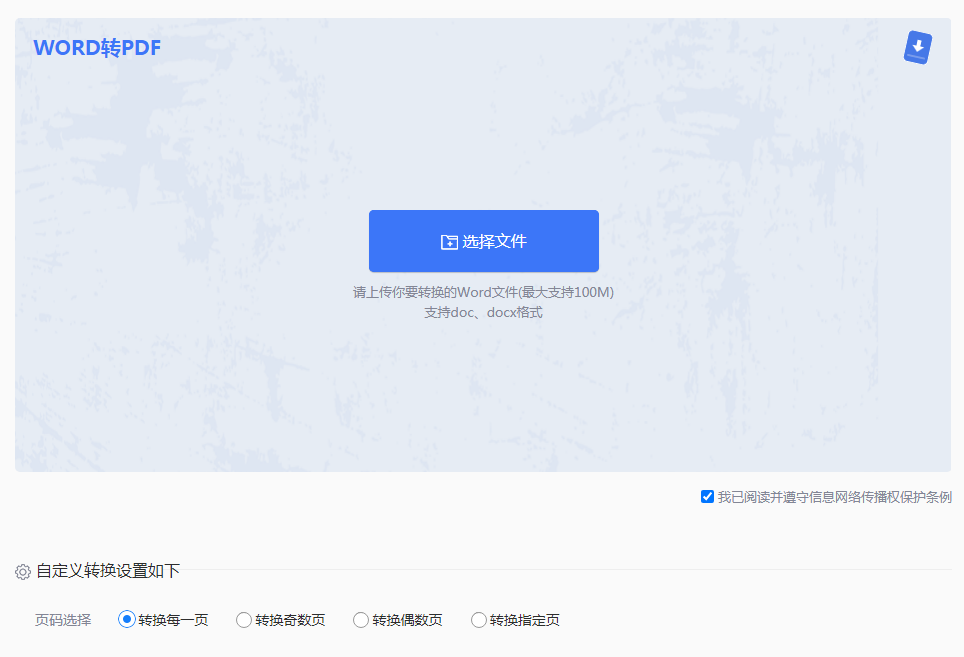
2、在线转换十分方便,只要打开网址进入转换界面,上传文件即可转换,如果你需要指定转换的页面,也可以设置一下页码选择。
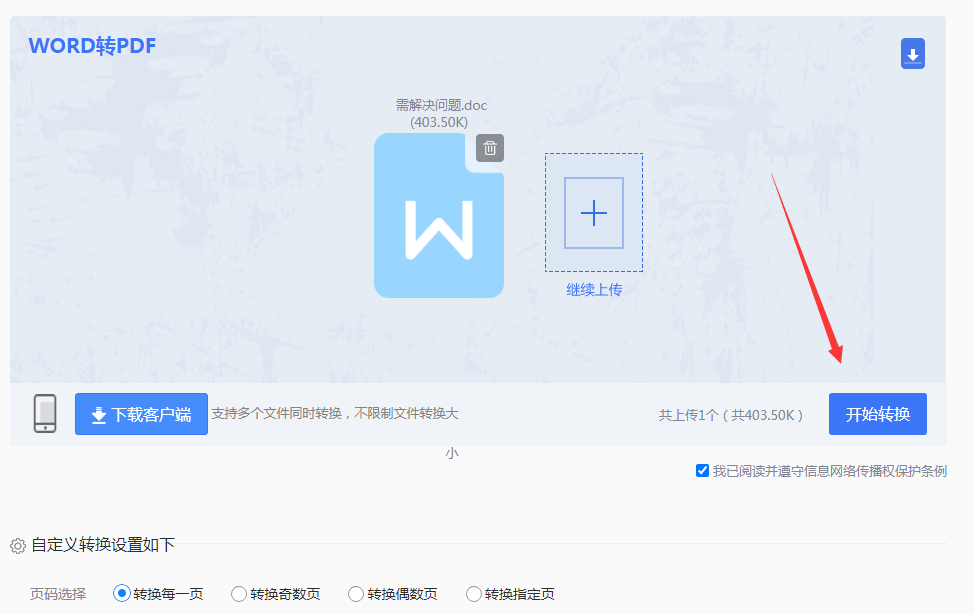
3、点击开始转换,等待转换完成。如果转换过程中,时间过长,排除文件过大可能,可以刷新一下重新转换。
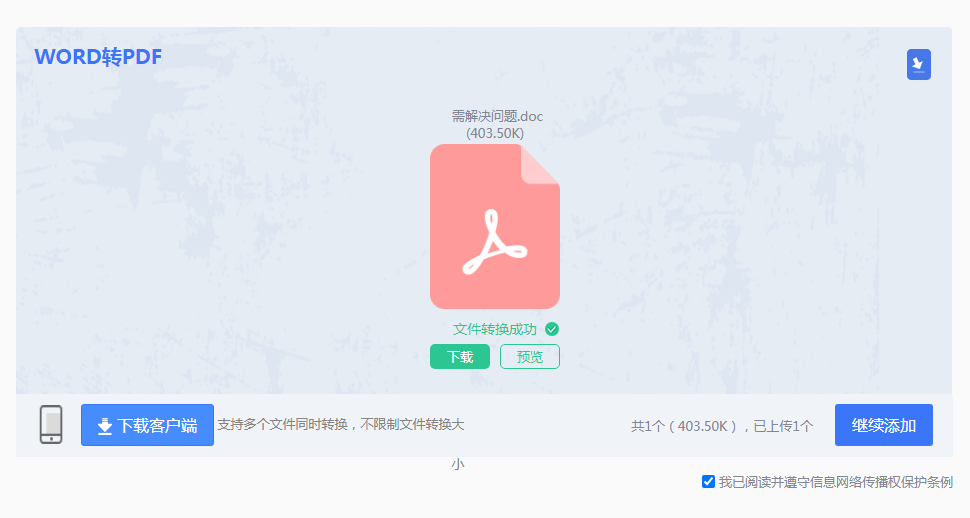
4、文件转换成功,下载即可。
需要注意的是,使用在线转换工具时,要确保上传和下载的文件安全,避免泄露敏感信息。
除了以上两种方法外,我们还可以使用一些第三方软件来进行Word到PDF的转换。这些软件通常具有更多的功能和选项,可以满足更复杂的转换需求。下面以转转大师pdf转换器操作为例。
以下是具体步骤:
1、官网下载客户端
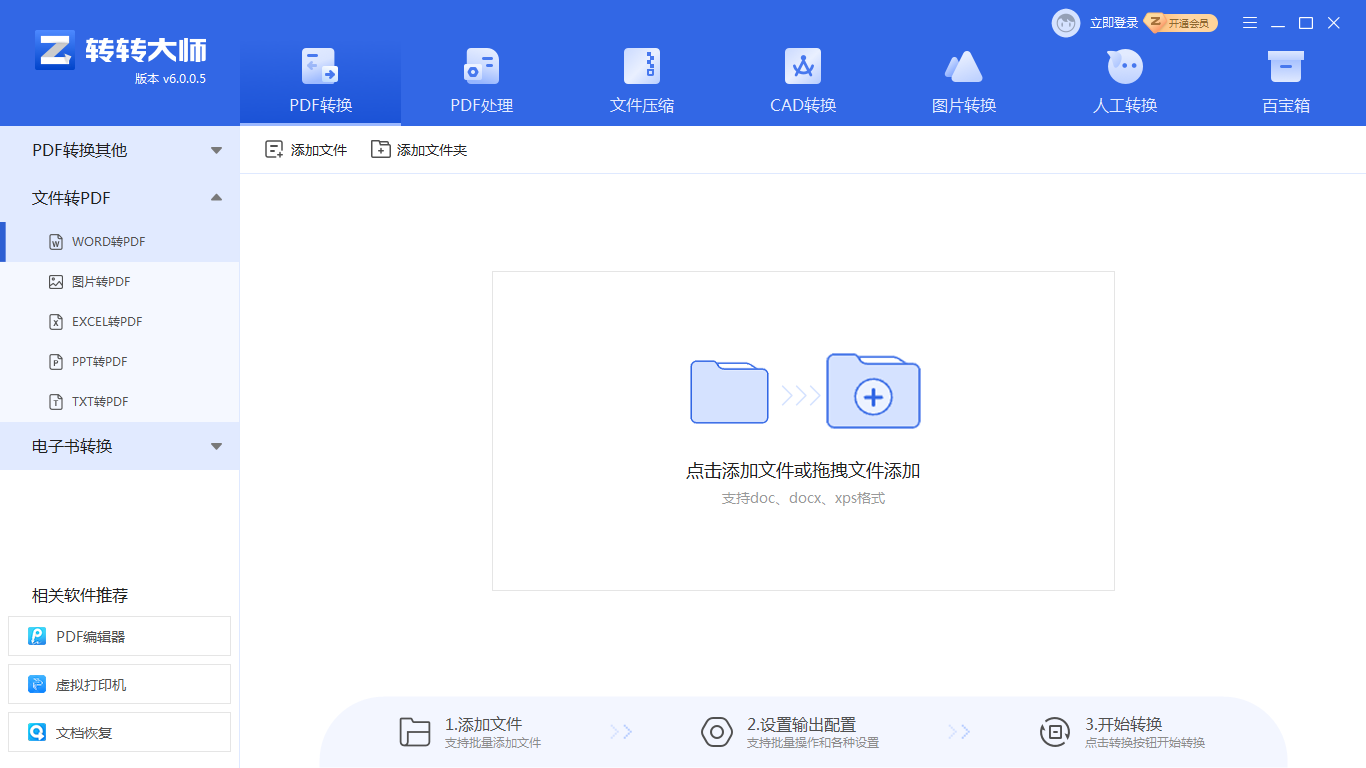
2、选择PDF转换-Word转PDF,支持上传doc、docx、xps格式的文件进行转换。
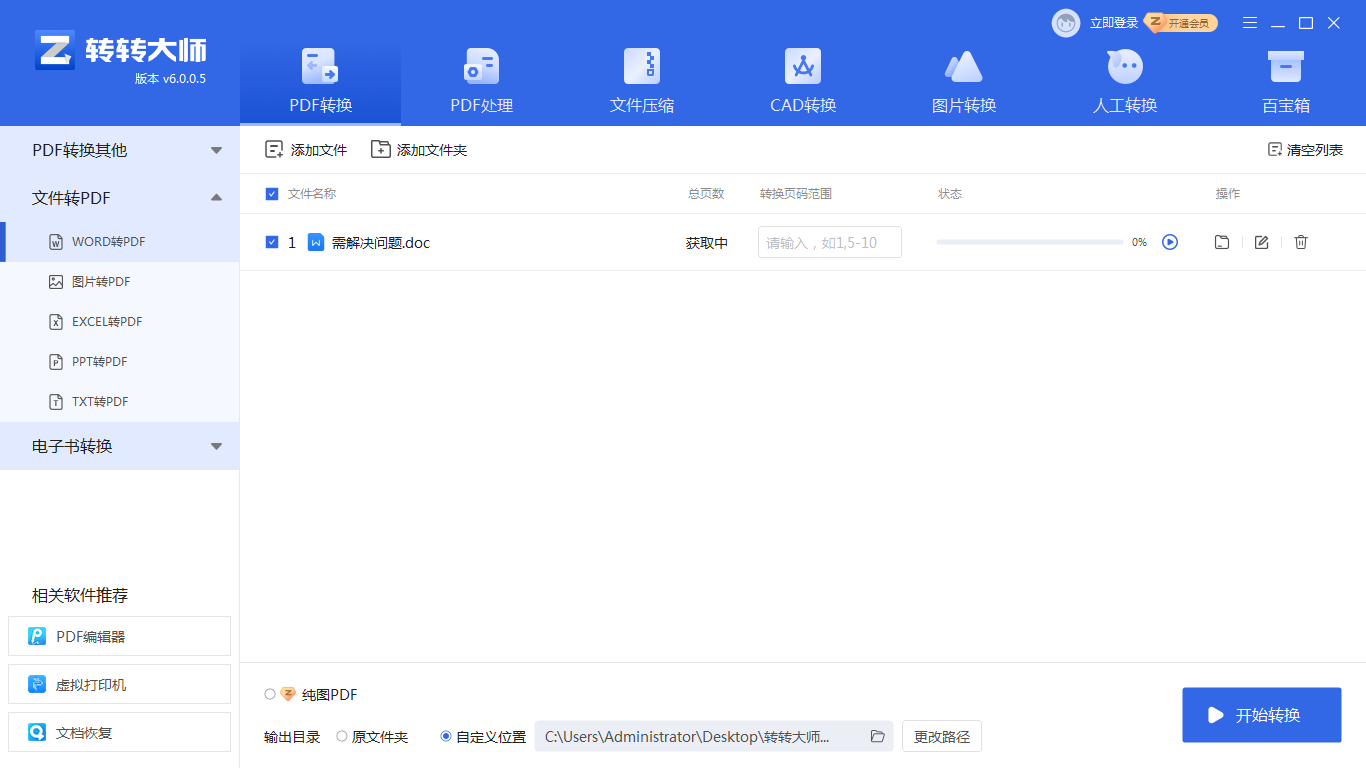
3、文件上传后可选择输出目录,点击开始转换。
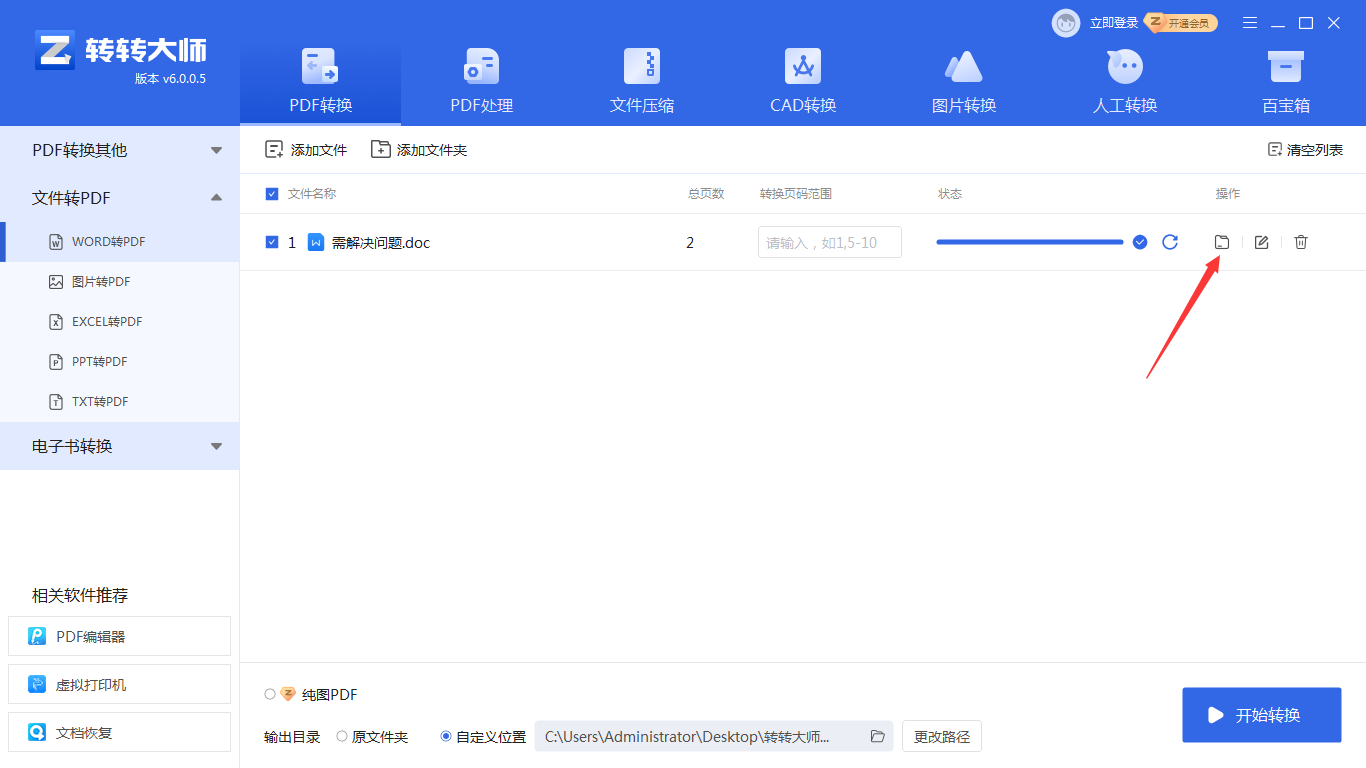
4、转换完成,点击文件夹即可打开查看。
使用第三方软件时,建议从官方网站或可信的软件商店下载,以确保软件的安全性和稳定性。
在进行Word到PDF的转换过程中,需要注意以下几点:
1、确保Word文档中没有敏感信息或机密内容,以免在转换过程中泄露。总之,将Word文档转换为PDF格式是一个简单而实用的操作,可以帮助我们更好地分享和保存文档内容。通过掌握以上方法,我们可以轻松应对各种场合下的文件格式转换需求。
【电脑word如何转化为pdf格式?分享三种文件格式转换方法!】相关推荐文章: 返回转转大师首页>>
我们期待您的意见和建议: